Come eliminare tutti i post di Instagram su PC e dispositivi mobili
Varie / / October 14, 2023
Instagram offre vari modi per condividere i tuoi pensieri attraverso post, reel e storie. Tuttavia, potresti voler eliminare tutti i post di Instagram e ricominciare da capo nel tempo. Questo post ti mostrerà come eliminare in massa i post di Instagram utilizzando PC e dispositivi mobili.
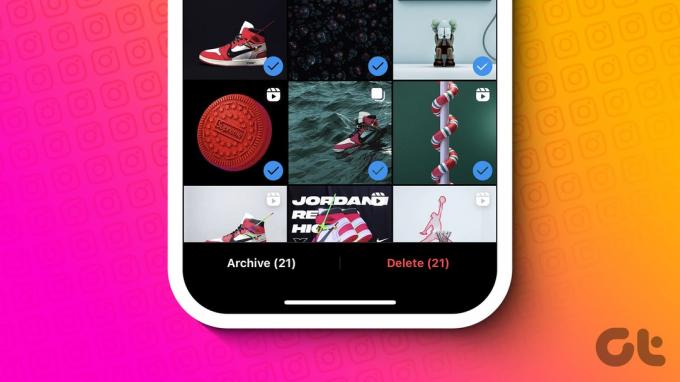
Mentre è facile eliminare ogni post uno per uno se hai meno di 10 o anche 20 post sul tuo profilo. Tuttavia, possono volerci anni se hai centinaia o addirittura migliaia di post. Abbiamo aggiunto modi per nascondere o archiviare tutti i post di Instagram. Ma prima le cose principali.
Cose da ricordare quando elimini tutti i tuoi post di Instagram
Certamente, ci sono alcune cose da tenere a mente quando elimini tutti i tuoi post di Instagram:
- Impatto sui follower: Quando elimini tutte le foto su Instagram, alcuni follower potrebbero smettere di seguirti perché potrebbero non vedere più i tuoi contenuti.
- Archiviazione vs. eliminando: Puoi sempre utilizzare la funzione Archivio invece di eliminarlo, poiché ciò ti aiuterà a nascondere il post anziché eliminarlo dal tuo profilo. Puoi ripristinare questi post ogni volta che ne hai bisogno.
- Servizi di terze parti: L'utilizzo di strumenti o applicazioni di terze parti può causare problemi di privacy. Pertanto, è meglio utilizzare servizi di cui ti fidi.

- Impatto sul coinvolgimento: Se utilizzi il tuo account Instagram per scopi aziendali o promozionali, l'eliminazione dei tuoi post potrebbe influire temporaneamente sulle metriche di coinvolgimento, come il conteggio dei follower, i Mi piace e i commenti. Dovresti considerare di ricostruire il tuo vecchio impegno con i nuovi contenuti.
- Coerenza nel tema: Se stai mantenendo un tema o un'estetica particolare sul tuo profilo, considera come i tuoi nuovi post si allineeranno a quel tema dopo aver eliminato il contenuto esistente. Potrebbe essere necessario del tempo per ricostruire un profilo coeso se si sceglie di farlo.
- Tempi: Pensa al momento migliore per eliminare i tuoi post. Eliminare tutti i tuoi contenuti in una volta può essere un approccio rapido e pulito, ma potresti anche scegliere di farlo gradualmente, consentendo al tuo pubblico di adattarsi gradualmente ai cambiamenti.
Detto questo, passiamo rapidamente ai passaggi se desideri comunque eliminare tutti i post.
Come eliminare tutti i post di Instagram
Ora che sei sicuro di eliminare in massa i post di Instagram, ecco i passaggi che puoi seguire per i tuoi dispositivi.
Sul PC
Passo 1: Apri Instagram e fai clic sul menu dell'hamburger nell'angolo in basso a sinistra.
Passo 2: Scegli la tua attività.

Passaggio 3: Seleziona "Foto e video".
Passaggio 4: Fai clic su Seleziona e scegli le immagini che desideri eliminare.
Nota: puoi utilizzare l'opzione Ordina e filtra per filtrare i post dal più vecchio al più recente (e viceversa) o selezionare un intervallo di date specifico.

Passaggio 5: Ora fai clic su Elimina.

Passaggio 6: Scegli Elimina per confermare.
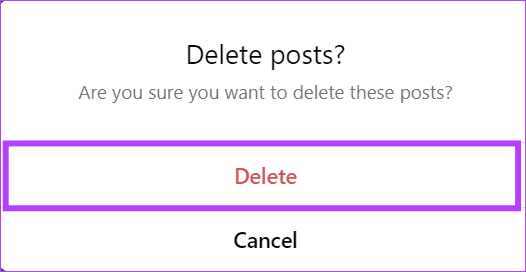
Sul cellulare
Passo 1: Apri Instagram e vai al tuo profilo.
Passo 2: Tocca il menu hamburger nell'angolo in alto a destra e scegli La tua attività.


Passaggio 3: Scegli Post e tocca Seleziona.
Passaggio 4: Seleziona le immagini che desideri eliminare da Instagram contemporaneamente.
Nota: puoi utilizzare le opzioni di filtro in alto per filtrare i post dal più vecchio al più recente (e viceversa) o selezionare un intervallo di date o una posizione specifica.


Passaggio 5: Tocca Elimina in basso e seleziona nuovamente Elimina per confermare.


Come nascondere o archiviare tutti i post di Instagram
Oltre a eliminare in massa i post di Instagram, puoi anche nasconderli o archiviarli. Con questo, puoi accedere a questi post in un secondo momento o addirittura mostrarli.
Leggi anche: Come annullare l'archiviazione dei post di Instagram
Sul PC
Passo 1: Apri Instagram > fai clic sul menu hamburger nell'angolo in basso a sinistra e scegli La tua attività.

Passo 2: Scegli "Foto e video", quindi fai clic su Seleziona.
Passaggio 3: Seleziona le immagini che desideri archiviare.

Passaggio 4: Fare clic su Archivia.
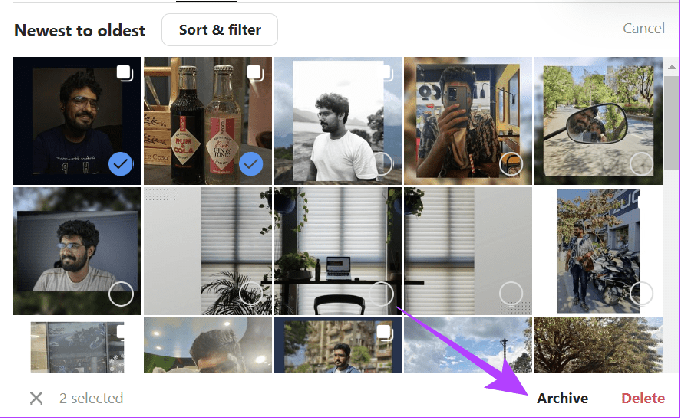
Passaggio 5: Scegli Archivia per confermare.
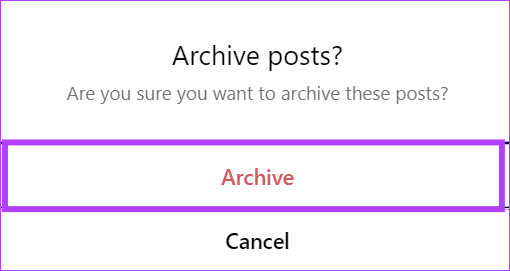
Sul cellulare
Passo 1: Apri Instagram > vai al tuo profilo e tocca il menu hamburger nell'angolo in alto a destra.
Passo 2: Scegli la tua attività.


Passaggio 3: Tocca Post > scegli Seleziona. Da qui scegli le immagini.


Passaggio 5: Tocca Archivia, quindi tocca nuovamente Archivia per confermare.


Come eliminare un singolo post su Instagram
Se desideri eliminare un singolo post su Instagram, ecco come procedere.
Sul PC
Passo 1: Apri Instagram > vai al tuo profilo.

Passo 2: Apri il post da eliminare e fai clic sui tre punti nell'angolo in alto a destra del post.

Passaggio 3: Scegli Elimina.

Passaggio 4: Fare clic su Elimina per confermare.
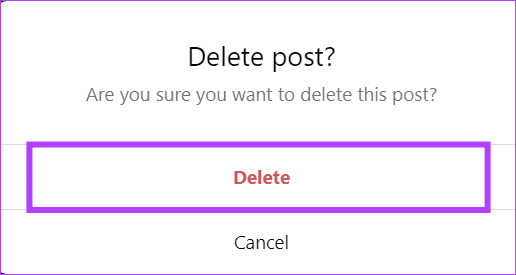
Sul cellulare
Passo 1: Apri Instagram > tocca il tuo profilo > apri il post che desideri eliminare e tocca i tre punti nell'angolo in alto a destra


Passo 2: Seleziona Elimina.
Passaggio 3: Scegli Elimina per confermare.


Come eliminare una foto da più foto sul carosello di Instagram
Mentre pubblichi più immagini, se pubblichi accidentalmente un'immagine che non volevi, ecco come eliminarle:
Nota: Non puoi eseguire questi passaggi se il carosello ha solo due immagini.
Sul PC
Passo 1: Apri Instagram > vai al tuo profilo.

Passo 2: Apri il post, fai clic sui tre punti nell'angolo in alto a destra del carosello e seleziona Modifica.

Passaggio 3: Ora fai clic sull'icona del cestino nell'angolo in alto a sinistra.
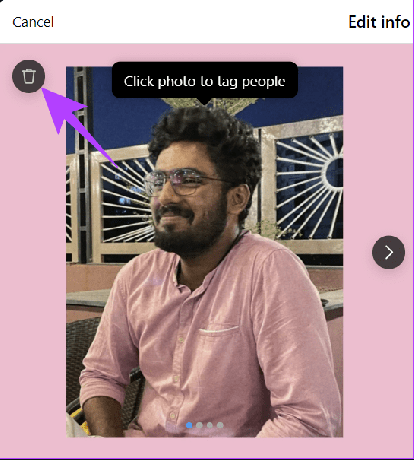
Passaggio 4: Scegli Elimina per confermare.
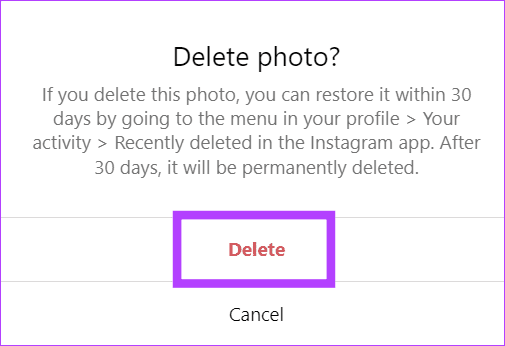
Sul cellulare
Passo 1: Apri Instagram > tocca il tuo profilo in basso a destra e apri il post che desideri eliminare.
Passo 2: Tocca i tre punti nell'angolo in alto a destra.


Passaggio 3: Seleziona Modifica > scegli l'icona del cestino nell'angolo in alto a destra.
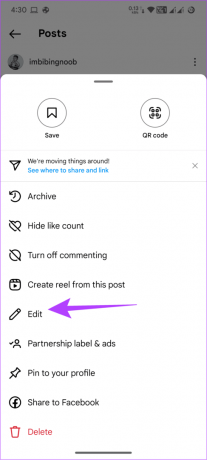

Passaggio 4: Seleziona Elimina per confermare.

Come ripristinare i post cancellati su Instagram
Se hai eliminato tutti i post di Instagram ma desideri recuperarli, Instagram offre la possibilità di recuperarli entro 30 giorni dall'eliminazione. A partire da ora, questa funzionalità è limitata all’app Instagram.
Passo 1: Apri Instagram e vai al tuo profilo.
Passo 2: Tocca il menu hamburger nell'angolo in alto a destra e scegli La tua attività.


Passaggio 3: Scegli Eliminati di recente e seleziona il post che desideri recuperare.
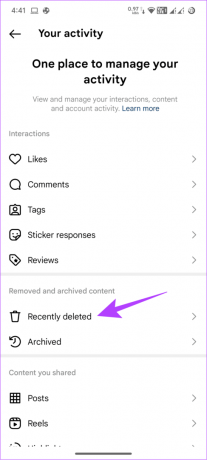
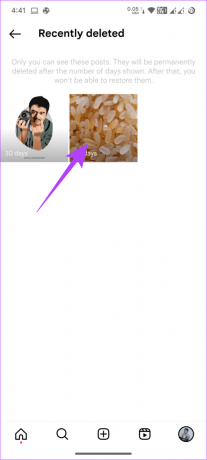
Passaggio 4: Tocca i tre punti nell'angolo in alto a destra e tocca Ripristina.


Passaggio 5: Seleziona Ripristina per confermare.

Domande frequenti sull'eliminazione massiva di post di Instagram
Se sei un brand o un personaggio dei media che intende crescere su Instagram, mantenere i vecchi post è sempre la soluzione migliore, poiché eliminarli potrebbe influire sulla tua pagina e sul tuo coinvolgimento.
Verso un nuovo inizio
Una volta eliminati in blocco i post di Instagram, è tempo di ricominciare da capo per il tuo profilo. Prima di pubblicare qualsiasi cosa, è sempre meglio pianificarli in modo che il tuo feed alla fine appaia bello. Inoltre, impara anche come farlo vedere il tuo vecchio bios di Instagram.
Ultimo aggiornamento il 13 ottobre 2023
L'articolo di cui sopra può contenere link di affiliazione che aiutano a supportare Guiding Tech. Tuttavia, ciò non pregiudica la nostra integrità editoriale. Il contenuto rimane imparziale e autentico.

Scritto da
Anoop è uno scrittore di contenuti con oltre 3 anni di esperienza. In GT si occupa di Android, Windows e anche dell'ecosistema Apple. I suoi lavori sono apparsi su numerose pubblicazioni tra cui iGeeksBlog, TechPP e 91 mobiles. Quando non scrive, può essere visto su Twitter, dove condivide gli ultimi aggiornamenti su tecnologia, scienza e molto altro.



